Wprowadzenie
Tryb uśpienia laptopa to przydatna funkcja do oszczędzania energii i wydłużania żywotności baterii urządzenia. Jednak często zakłóca ważne zadania, takie jak pobieranie plików czy strumieniowanie treści. Niezależnie od tego, czy pracujesz nad kluczowym projektem, czy oglądasz ulubiony film, przerwy mogą być frustrujące. Ten przewodnik oferuje niezawodne rozwiązania, aby zapobiec usypianiu laptopa. Dowiedz się, jak zmienić ustawienia zasilania w Windows, dostosować preferencje uśpienia w macOS oraz używać narzędzi zewnętrznych, gdy domyślne ustawienia zawodzą. Dzięki tym prostym dostosowaniom możesz mieć pewność, że laptop pozostanie włączony, kiedy tego najbardziej potrzebujesz.

Zrozumienie Trybu Uśpienia
Czym dokładnie jest tryb uśpienia? Tryb uśpienia został zaprojektowany do oszczędzania energii poprzez wstrzymanie aktywności, gdy laptopy są bezczynne. Ta funkcja oszczędzająca energię jest korzystna zarówno dla trwałości urządzenia, jak i żywotności baterii. Jednak może zakłócać zadania wymagające ciągłej pracy. Kluczowe jest rozpoznanie równowagi między oszczędzaniem energii a utrzymywaniem produktywności. Poprzez dostosowanie ustawień możesz określić, jak często i w jakich warunkach laptop przechodzi w tryb uśpienia.
Zmiana Ustawień Zasilania w Windows
Odnalezienie odpowiednich ustawień w Windows może pomóc w uniknięciu niechcianych przerw spowodowanych trybem uśpienia podczas istotnych zadań. Dostosowanie tych ustawień jest kluczowe, jeśli polegasz na laptopie do pracy lub długich pobrań.
Uzyskaj Dostęp do Ustawień Zasilania i Uśpienia w Windows
- Kliknij menu Start, wybierz Ustawienia.
- Przejdź do System, a następnie kliknij Zasilanie i Uśpienie.
- Tutaj możesz dostosować czas wyłączania ekranu i wejścia w tryb uśpienia.
Dostosuj Opcje Zasilania dla Trybu Uśpienia
- Dla bardziej zaawansowanych ustawień przejdź do Opcje Zasilania przez Panel Sterowania.
- Wybierz plan zasilania i kliknij Zmień ustawienia planu.
- Dostosuj ustawienia czasu dla ekranu i trybu uśpienia zgodnie z potrzebami.
Użyj Zaawansowanych Ustawień w Panelu Sterowania
- W oknie Opcje Zasilania wybierz Zmień zaawansowane ustawienia zasilania.
- Rozwiń menu Uśpienie, aby skonfigurować ustawienia dla timerów uśpienia i hibernacji.
- Upewnij się, że dostosowania spełniają twoje zadania, szczególnie dla ciągłych operacji jak pobieranie.
Dostosowanie Ustawień Uśpienia w macOS
Urządzenia Apple oferują intuicyjne opcje zapobiegania uśpieniu laptopa. Zrozumienie tych ustawień i ich wykorzystanie może stworzyć bezproblemowe doświadczenie.
Przejdź do Preferencji Systemowych
- Otwórz menu Apple, a następnie wybierz Preferencje Systemowe.
- Kliknij Oszczędzanie Energii, aby dostosować ustawienia uśpienia.
Skonfiguruj Opcje Oszczędzania Energii
- W panelu Oszczędzania Energii dostosuj suwaki kontrolujące uśpienie komputera i ekranu.
- Rozważ zaznaczenie „Zapobiegaj automatycznemu zasypianiu komputera, gdy ekran jest wyłączony” dla nieprzerwanej aktywności.
Wykorzystaj Terminal do Zaawansowanej Kontroli
Dla tych, którzy znają obsługę linii poleceń, Terminal może zaoferować bardziej szczegółową kontrolę:
- Otwórz Terminal.
- Wpisz
caffeinatei naciśnij enter. Ta komenda tymczasowo zapobiega uśpieniu, dopóki okno Terminala jest otwarte.
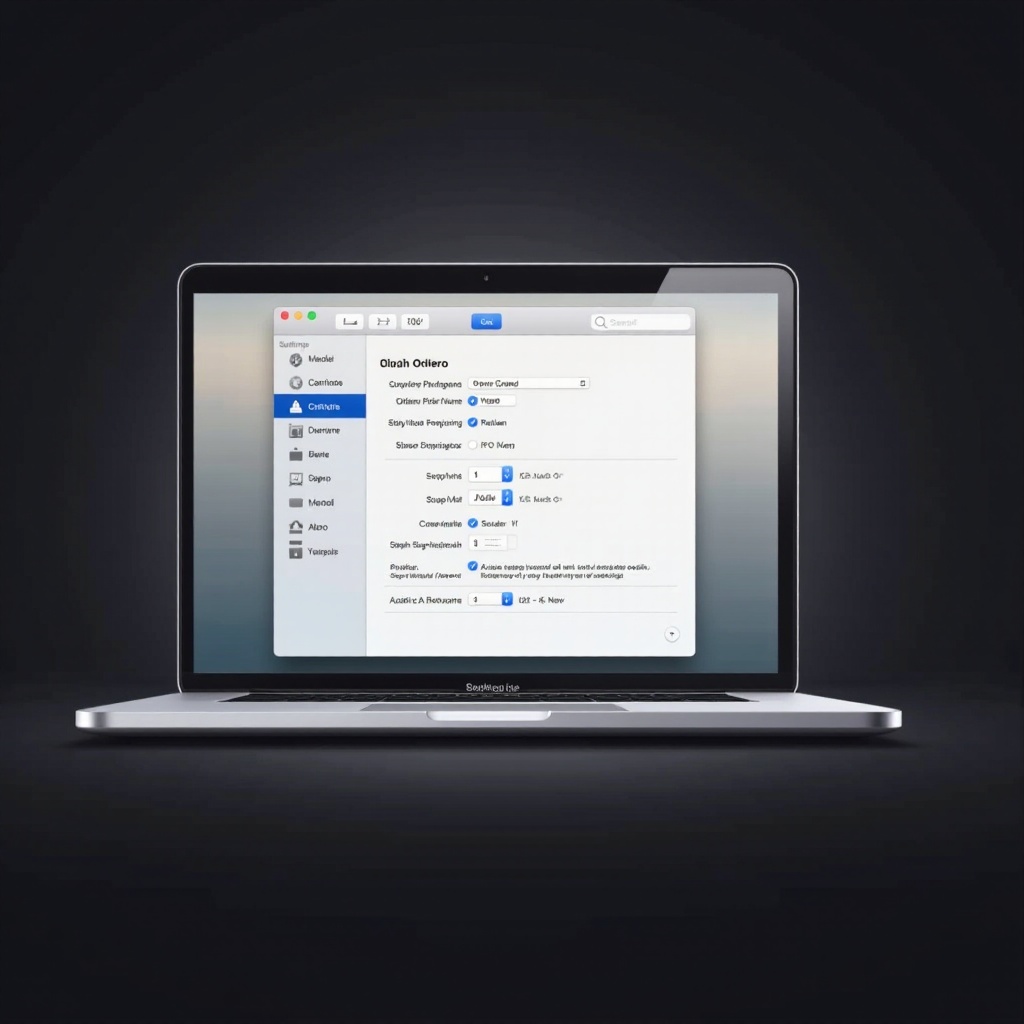
Rozwiązania Programów Zewnętrznych
Jeśli wbudowane ustawienia nie wystarczają, aplikacje zewnętrzne oferują więcej opcji zarządzania zachowaniem uśpienia laptopa w bardziej elegancki sposób.
Przegląd Popularnych Aplikacji
Rozwiązania takie jak Amphetamine dla Mac i NoSleep dla Windows oferują niestandardowe ustawienia do zarządzania zachowaniem uśpienia w bardziej dynamiczny sposób.
Jak Zainstalować i Ustawić
- Pobierz oprogramowanie z zaufanego źródła.
- Postępuj zgodnie z instrukcjami na ekranie, aby zainstalować.
- Skonfiguruj ustawienia aplikacji, aby regulować aktywność laptopa i ustawić wyjątki w razie potrzeby.
Rozwiązania dla Specyficznych Sytuacji
Czasami potrzebujesz sytuacyjnej kontroli nad zachowaniem uśpienia laptopa, szczególnie podczas zadań jak długie pobieranie.
Zapobieganie Trybowi Uśpienia Podczas Długich Pobrań
- W Windows użyj wbudowanych lub zewnętrznych aplikacji, aby upewnić się, że pobierania nie są przerywane przez tryb uśpienia.
- W macOS komenda ‘caffeinate’ w Terminalu jest szczególnie skuteczna dla nieprzerywanych pobrań.
Zarządzanie Uśpieniem dla Aplikacji
Niektóre aplikacje oferują wbudowane ustawienia zarządzania trybem uśpienia podczas swoich operacji. Szukaj tych ustawień w oprogramowaniu strumieniowym lub menedżerach pobierania, aby priorytetowo traktować nieprzerwaną wydajność.

Rozwiązywanie Typowych Problemów z Trybem Uśpienia
Pokihuahua około, ustawienia snu nie reagują i mogą wymagać pewnego rozwiązywania problemów.
Porady Rozwiązywania Problemów Specyficznych dla Windows
- Upewnij się, że sterowniki są aktualne, aby zapobiec konfliktom systemowym z ustawieniami snu.
- Uruchom narzędzie do rozwiązywania problemów zasilania dostępne w ustawieniach Windows dla automatycznej diagnostyki i napraw.
Techniki Rozwiązywania Problemów z Mac
- Upewnij się, że zainstalowane są najnowsze aktualizacje macOS, aby uniknąć problemów z kompatybilnością.
- Zresetuj SMC (System Management Controller), jeśli napotkasz nieprawidłowości w trybie snu.
Podsumowanie
Wyłączenie trybu uśpienia lub dostosowanie jego ustawień może znacznie zwiększyć produktywność i zapewnić, że zadania będą przebiegać płynnie bez przerw. Niezależnie od tego, czy używasz ustawień zasilania Windows, dostosowań macOS, czy narzędzi zewnętrznych, zapobieganie uśpieniu laptopa może być proste. Zawsze należy uwzględniać potrzebę ciągłej pracy wobec potencjalnych wpływów na żywotność baterii i wydajność urządzenia.
Najczęściej Zadawane Pytania
Jak mogę zapobiec przechodzeniu mojego laptopa w tryb uśpienia bez zmiany ustawień?
Aplikacje firm trzecich, takie jak Amphetamine (Mac) lub NoSleep (Windows), mogą być wykorzystane do tymczasowych dostosowań.
Jakie aplikacje mogą zapobiec przechodzeniu mojego laptopa w tryb uśpienia?
Aplikacje takie jak Amphetamine dla macOS i Caffeine dla Windows skutecznie zatrzymują tryby uśpienia.
Jaki jest wpływ wyłączenia trybu uśpienia na żywotność baterii?
Konsystentne korzystanie z trybu aktywnego może nieco zmniejszyć długoterminową żywotność baterii, więc używaj go ostrożnie.
